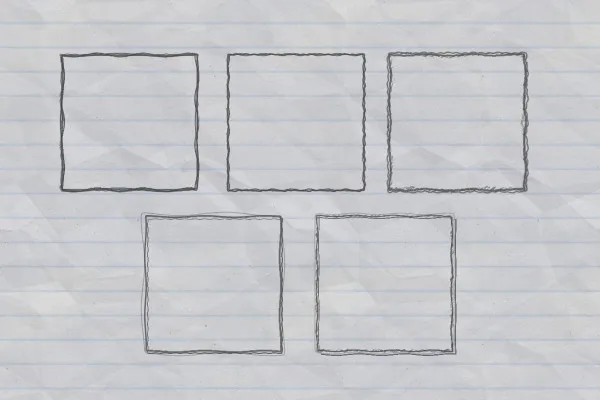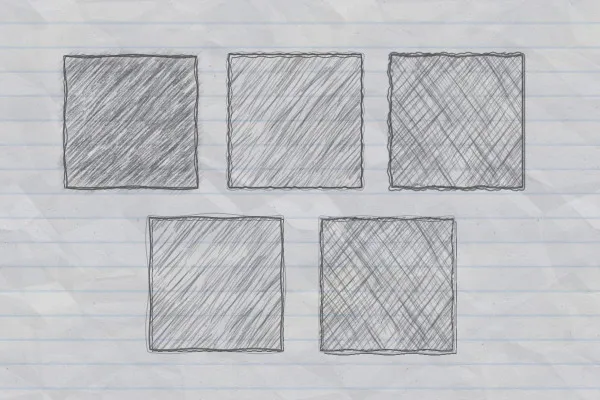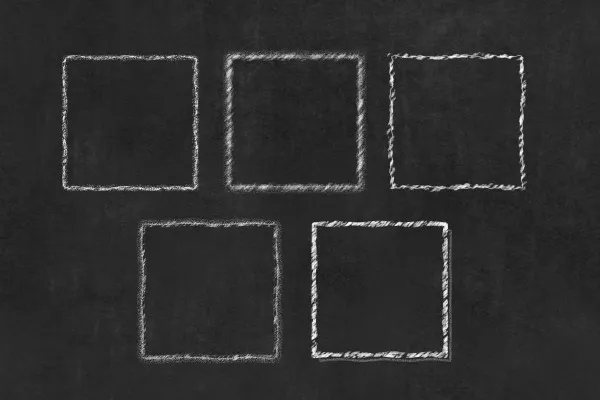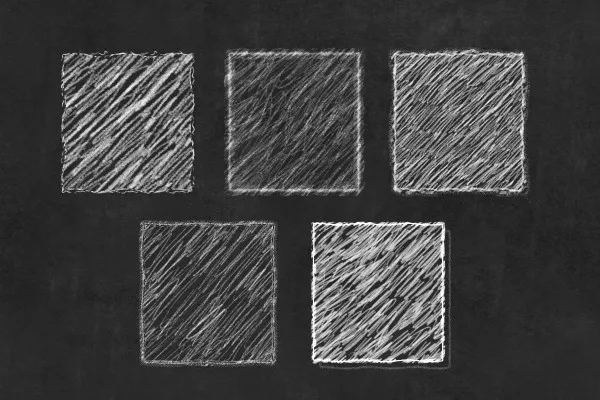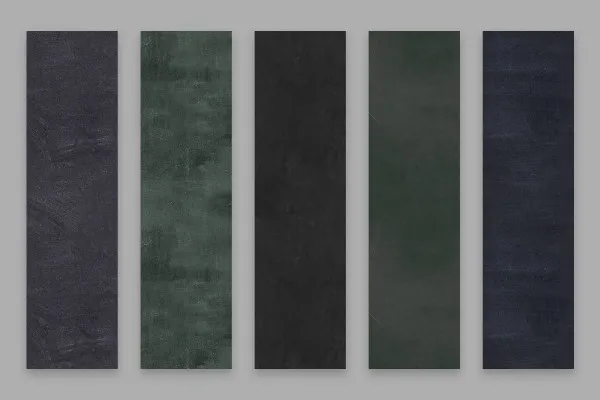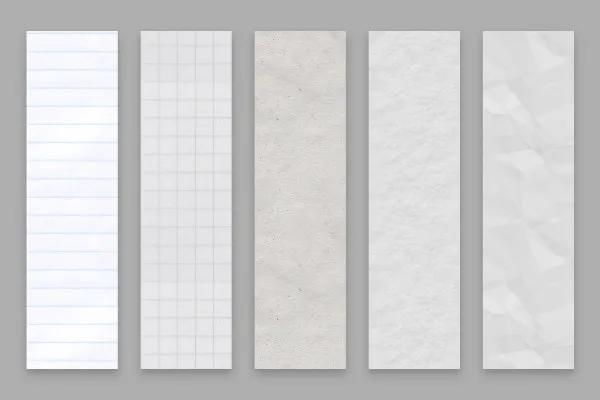Photoshop: letras de tiza y efectos de lápiz para sus textos y gráficos
¿Quieres convertir textos o gráficos en dibujos a tiza y lápiz? Empecemos: Abre uno de los 20 objetos inteligentes, añade letras o logotipos, por ejemplo: Photoshop hará el resto. Utiliza patrones para crear fácilmente fondos de papel y pizarra a juego para los efectos de lápiz y tiza.
- 10 efectos de tiza y 10 efectos de lápiz para Photoshop
- Inserte sus textos y gráficos: Photoshop crea los efectos automáticamente
- Cree letras de tiza de aspecto realista, por ejemplo
- Transforme gráficos como logotipos en intrincados dibujos a lápiz
- Bonificación: Cinco fondos de papel y paneles que aplicas como patrón a cada superficie
Parece real y puede crearse con sólo unos clics: Descargue los objetos inteligentes y cree efectos de lápiz y tiza de aspecto realista para sus gráficos de Photoshop.
- Puede utilizarse con:
- Contenido:
30
Activos/plantillas
- Licencia: privada y comercial Derechos de uso
Ejemplos de aplicación
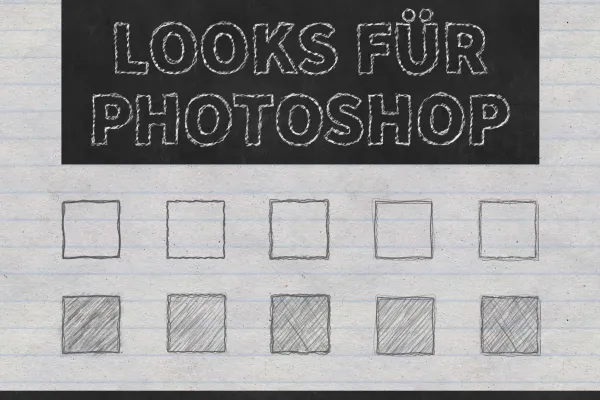
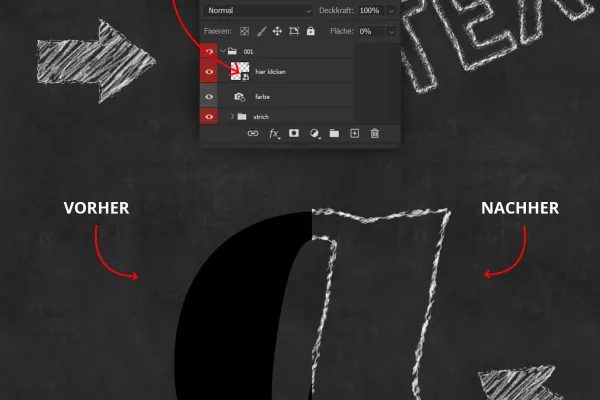
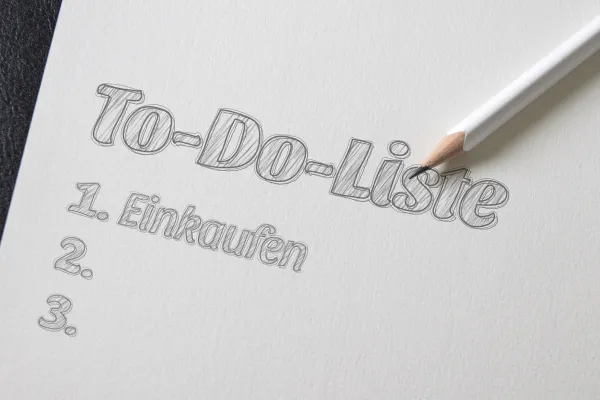
Vídeo de ayuda a la aplicación
Photoshop: Efectos de caligrafía a tiza y lápiz para textos y gráficos (Descarga)
Fondos de pizarra y papel como patrones para Photoshop
Detalles del contenido
Tus textos y gráficos como dibujos de tiza y lápiz
Tanto si desea añadir contornos de tiza y lápiz a sus elementos gráficos como rellenar las superficies con trazos abocetados , con el contenido de este paquete podrá seleccionar fácilmente el efecto deseado y dejar que Photoshop lo cree automáticamente.
20 efectos de Photoshop para letras de tiza y gráficos a lápiz más 10 fondos
Photoshop traza los contornos de sus gráficos con 5 efectos de lápiz y 5 de tiza, mientras que las superficies aparecen transparentes. Con 5 efectos de lápiz y 5 efectos de tiza adicionales, las superficies de tus gráficos también se rellenan con diferentes sombreados. De este modo, puedes crear exactamente el dibujo que tienes en mente.
Aplica los bocetos resultantes al fondo que prefieras. Por supuesto, el conjunto tiene un aspecto realmente realista sobre papel o en estructuras de paneles. Lo mejor es que puedes crear fondos como éste tanto en superficies pequeñas como grandes utilizando los patrones incluidos. Para ello, crea un relleno de patrón en Photoshop y selecciona un patrón. Se incluyen texturas para fondos de pizarra negros, grises y verdosos, así como para papel rayado, a cuadros, arrugado y de textura fina .
Objetos inteligentes en uso: muy fáciles de aplicar
Un pequeño consejo: antes de realizar cambios en los archivos PSD, es aconsejable guardarlos con un nuevo nombre cuando los utilices. De este modo, podrás volver a los archivos originales en cualquier momento.
Para crear los efectos, abre uno de los archivos PSD en Photoshop y haz doble clic en el objeto inteligente que contiene. Inserta en él tus letras o gráficos. Cierra el objeto inteligente y guárdalo. Poco después, tus objetos aparecerán como dibujos a lápiz o tiza . Por cierto, también puedes insertar los resultados maravillosamente en nuestras maquetas de pizarras para que las letras de tiza aparezcan en un stand delante de un restaurante, por ejemplo.
Otros usuarios también están interesados en

Efectos bicolores y luminosos

¿Qué cara estás poniendo?

Del blanco y negro al color intenso

¡Harás ojitos!

El look pixelado se une al estilo de punto

Sencillamente, ¡una belleza deslumbrante!

Para letras y formas gráficas

Auténticos creadores de buen humor